One wife lives it
Two wives RIP it
|
|||
การออกแบบเบื้องต้นกับ sketch up ver 5.xx ตอนที่ 7 การเลือก และการเคลื่อนย้าย หมุนวัตถุ และปรับขนาด วันนี้มันหนืด ชอบกล เป็นตั้งแต่เช้าแระ ทำอะไรก็ติดขัด ทำมาค้าไม่ขึ้นเล๊ย เอาเป็นว่าวันนี้ขอแค่เรื่องการเลือกก่อนแล้วกันนะครับ (ปัทโธ่ หาเรื่อง หาเหตุมาอู้งานล่ะสิ) การเลือก (Select) คืออะไร (กรุณาทักด้วยนะครับ หากผมพิมพ์ผิด ผมกลัวมากเลย พิมพ์ ล-ลิง เป็น ส-เสือ) การเลือกคือการที่เราตั้งใจจะทำอะไรซักอย่าง กับชิ้นงานของเราทั้งหมด หรือบางส่วน โปรแกรมนี้เค้าเรียกส่วนที่เราจะเลือกว่า entity เลือกไปทำไม เลือกเข้าไปเป็นตัวแทนของเราในสภารึ ? ม๊ายฉ่าย เราเลือกเพราะเราอยากจะ 1. ลบ ส่วนที่เราเลือกทิ้ง 2. โมดิฟาย หรือแก้ไขส่วนนั้นเช่น ย่อขยายเฉพาะส่วนนั้น หมุนให้มันตรงกับมุมที่ต้องการเฉพาะส่วนนั้น ย้ายที่เฉพาะส่วนนั้น 3. ก๊อปปี้ เพื่อเอาไปเพสที่อื่น อาจเป็นไฟล์อื่น หรือในไฟล์เดียวกันก็ตามแต่ 4. กรุ๊ปมันให้เป็นกลุ่มก้อน 5. สร้างให้มันเป็นคอมโปเน้นท์ ตั้งชื่อให้มัน แล้วเก็บมันไว้ในไลบรารี่ เพื่อเรียกใช้วันหลัง 6. อื่นๆ ที่ผมยังนึกไม่ออก เห็นไหม เลือกแล้วมีประโยชน์น๊า เป็นการรักษาสิทธิด้วย ดังนั้น มาเริ่มเลือกกันเลย เอาหมอคนไหนดี อ๊ะม่ายช่าย ก่อนเราจะเลือกเราก็ต้องรู้ก่อนนะ ว่า เราจะเลือกอะไร เพื่อเอาไปทำอะไร รายละเอียดของ entity มีอะไรบ้าง เช่นมีแค่เส้นอยู่สองสามเส้น หรือ เป็นทั้งยวง ซึ่งมีเป็นพันๆเส้นเลย สภาพแวดล้อมของมันเป็นยังไง ใกล้ๆ กับบริเวณที่เราเลือก มีอะไรบ้าง ไม่งั้นเดี๋ยวมันติดมาด้วย เมนูให้เลือกก็เป็นปุ่มซ้ายมืออยู่บนสุดเลยครับ (ถ้าคุณไม่ลากมันไปไว้ที่อื่นนะ) เป็นรูปลูกศร เลือกแล้วตัว cursor pointer ก็จะเปลี่ยนเป็นรูป ลูกศร เช่นกัน  ทีนี้ก่อนเริ่มเลือก คุณควรจะหมุนรูปของคุณ หรือซูมให้อยู่ในมุมที่ชัดเจน และถนัด แล้วก็คลิ๊กลงไปตรงเส้น หรือ พื้นที่ (Face) สิ่งที่ได้เวลาคุณเลือกเส้นคือ เส้นๆนั้นมันจะกลายเป็นสีเหลือง เช่นเดียวกับพื้นที่ที่คุณเลือกมันก็จะกลายเป็นจุดๆ สีเหลืองเหมือนกัน รูปตัวอย่างด้านล่าง เป็นรูปของ playground ของเด็กนะครับ สมมุติว่าเราเห็นว่าตรงสะพานนั้นมันทึบไป ควรจะให้มันโปร่งกว่านี้หน่อย 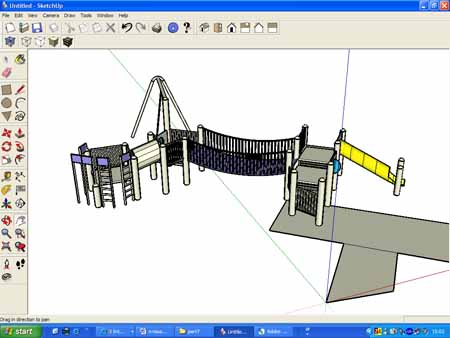 ก็อาจจะซูมเข้าไปก่อน จะได้เห็นชัดๆ จะได้เลือกถูก  ทดลองดูก็ได้ครับ พอคุณคลิ๊กเลือก สมมุติว่าเส้นๆนึง พอมันกลายเป็นสีเหลือง คุณก็กด del หรือ delete ดู มันก็จะหายไป บางทีจะส่งผลต่ออะไรบางอย่างด้วย เช่น มันเป็นเส้นของด้านๆนึงของสี่เหลี่ยม คุณลบมัน มันหายไป พื้นที่ในสี่เหลี่ยมก็จะหายไปด้วย 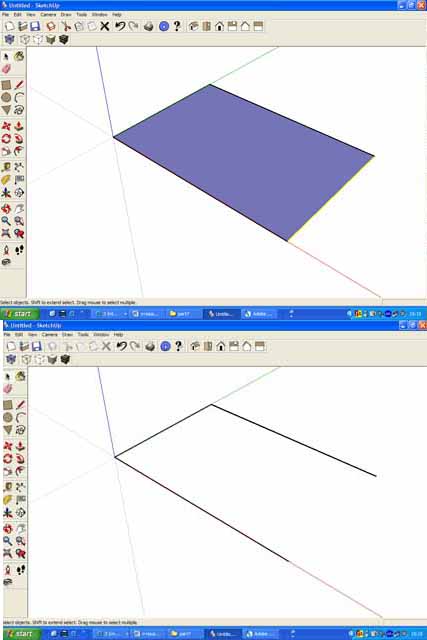 สมมุติว่าคุณมีรูปสี่เหลี่ยมรูปนึง คุณคลิ๊กเลือกเส้นๆนึงของสี่เหลี่ยมนี้ แล้วคุณก็ลบมัน สิ่งที่ได้คือมันหายไป พื้นที่สีน้ำเงินของสี่เหลี่ยม (หรือสีอื่นแล้วแต่คุณจะเซ็ท) ก็จะหายไปด้วย เพราะเส้นๆนั้นล้อมพื้นที่อยู่ แต่ถ้าคุณกดเลือกพื้นที่ (คลิ๊กเลือกตรงกลางสี่เหลี่ยมโดยไม่โดนเส้นๆใดๆ) พอคุณกดลบ พื้นที่สีน้ำเงินก็จะหายไป แต่เส้นของสี่เหลี่ยมยังอยู่ครบ เพราะพื้นที่ไม่ได้ส่งผลอะไรต่อเส้น ที่เป็นเหมือนรั้วล้อมไว้เลย 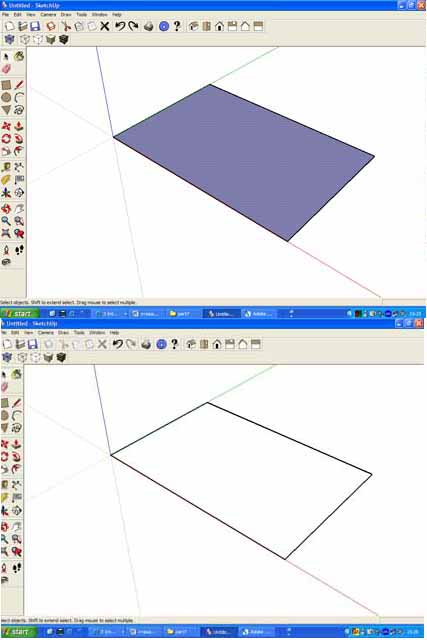 พูดไปทำไมเนี่ย ไม่รุ อยากเล่าให้ฟัง ก็แค่นั้น ความจริง ผมอยากให้เข้าใจในคอนเซปท์อ่ะครับ เพราะเมื่อมันเข้าใจ คุณจะแอพพลาย เองในอนาคต และพัฒนาเองได้อย่างง่ายดาย อ่ะ คราวนี้สมมุติว่าคุณต้องการจะทำอะไรซักอย่างกับเส้นเป็นกระตั๊กเลย คลิ๊กที่ละเส้นต๊ายแหน่ ทำไงดี ง่ายมากครับ ก็ใช้เมนูเดิมนั่นแหละ คลิ๊่กค้างไว้แล้วลากให้คลุมพื้นที่ที่ต้องการ ก็จะได้เหลืองอ๋อยมากระจุกหนึ่ง ถ้าต้องการลบทิ้ง กด del หรือ delete ก็หายโม๊ด เร็วและง่าย แต่เสี่ยงต่อความผิดพลาด การลากให้คลุมพื่นที่นั้นยังมีเทคนิคอีกสองประการคือ 1. คลิ๊กแล้วลากไปทางซ้ายมือ ให้คลุมพื้นที่ด้านซ้ายของ pointer การคลิ๊กแบบนี้ เพียงแค่คุณโดนส่วนใดส่วนหนึ่งของเส้น หรือของ group เพียงนิดเดียว มันก็ select ให้คุณทันที คือสมมุติว่าพื้นที่ที่คุณลาก มันกวาดไปโดนเส้นสามเส้น เพียงปลายของแต่ละเส้น มันก็เลือกให้คุณแล้วครับ ง่าย แต่อาจจะติดโน่นติดนี่ที่ไม่พึงประสงค์มาเยอะแยะ 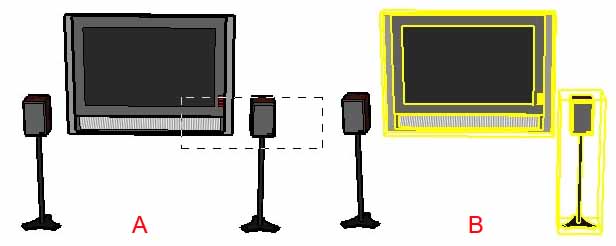 ตามรูปนะครับ A. เราลากไปทางซ้ายมือ เราโดนแค่มุมๆของทีวี กะ ลำโพงแยกส่วนติ๊ดนึง B. สิ่งที่ได้คือเราได้ทั้งทีวี และลำโพงมาหมด (ต้องเข้าใจนิดนึงนะครับ ว่าทั้งทีวีและลำโพงประกอบด้วยเส้นหลายเส้น บังเอิญมันถูก group ไว้เรียบร้อย เลยมาหมด ถ้าไม่ได้ group ไว้ ก็ไม่ได้แบบนี้หรอกครับ 2. และหากคลิ๊กแล้วลากไปทางขวามือ ให้คลุมพื้นที่ด้านขวาของ pointer การลากแบบนี้คุณต้องครอบมันทั้งเส้น หรือทั้ง group มันจึงจะเลือกให้คุณ 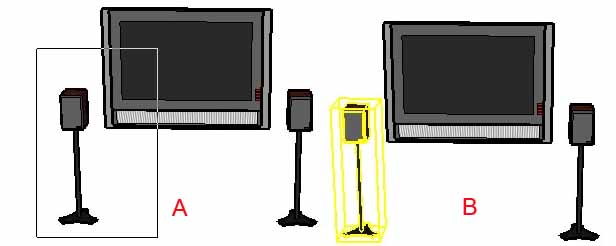 ตามรูปนะครับ A. เราลากไปทางขวามือ เราโดนแค่มุมๆของทีวี แต่เราครอบลำโพงแยกส่วนซะมิด B. สิ่งที่เราได้คือแค่ลำโพงแยกส่วน ส่วนทีวีไม่โดนเลย (เหมือนเดิมนะครับทั้งทีวีและลำโพงต้องถูก group ไว้) พอเข้าใจมั้ยครับ ต้องลองเล่นดู ไม่งั้นอธิบายยากเหมือนกันครับ เออ แล้วที่ว่า เสี่ยงต่อความผิดพลาดน่ะ เป็นแบบไหน ก็แบบนี้ไง 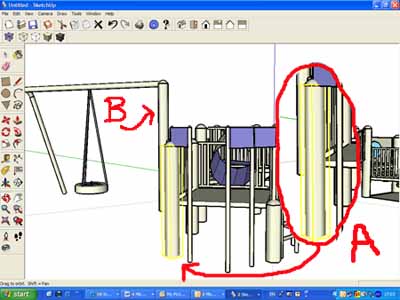 ผมจะเลือกเสาต้นนี้ (A) ผมก็ลากเื่พื่อจะ crop มัน ไม่ระวังไปติดเอาเส้นๆหนึ่งของเสาที่อยู่ข้างหลัง (B) พอผมกดลบ ผลที่ได้คือ  เสาที่ต้องการก็หายไป แต่พื้นที่บางส่วนของเสาต้นหลังหายไปด้วย อาจจะมองไม่ชัด อ๊ะซูมให้ดู 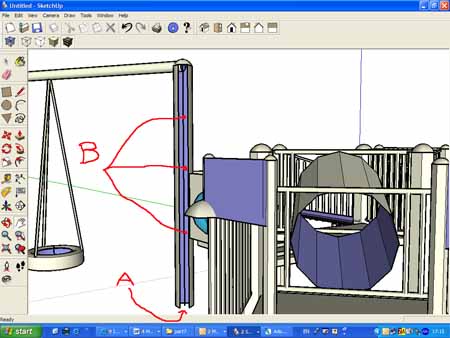 ผมพลาดไปเลือกเอาเส้นๆหนึ่งของเสาต้นหลัง เป็นเส้นที่อยู่ด้านล่าง (A) พอเส้นนี้หายไปด้วย พื้นที่ของเสาบางส่วนตลอดแนวความยาว (B) ก็หายตามครับ แล้วจะเลือกด้วยวิธีไหนดีล่ะถึงจะ work ? ก็ค่อยๆคลิ๊กเลือกไปทีละเส้น ถ้าจำนวนเส้นมันไม่มากนัก แต่ถ้าเยอะมาก ก็ลองประเมินดูครับ ว่าระหว่างการเลือกทีละเส้น กับ การ crop รวม ทีเดียว แล้วมาหมุน ซูมตรวจสอบดูว่ามีสิ่งที่ไม่ต้องการเลือกติดมาด้วยหรือเปล่า แล้วค่อย deselect ที่ไม่ต้องการออก จะง่ายกว่าไหม แล้ว deselect กันยังไง จายเยนเพ่ กำลังจะบอกแล้วแหละ ก่อนจะบอก อยากเกริ่นนิดนึงว่า ก่อนเริ่มงานนะครับ ถ้าวางแผนการทำงานดีๆ โอกาสที่จะต้องมาเลือกเพื่อลบทิ้ง มันก็น้อย หรือถ้าจำเป็นก็ไม่ยากครับ อย่างที่ผมมักจะทำ (เอ กรณีของเราเอามาเป็นตัวอย่างที่ดีได้ด้วยเหรอ ไม่แน่ใจแฮะ) คือออกแบบไป อะไรที่เป็นเรื่องๆเดียวกัน เช่นสมมุติว่าออกแบบสวน ในสวนมีโต๊ะสนาม มีน้ำตก มีทางเดิน มีกระบะทรายลูก ผมทำชิ้นงานไหนเสร็จก่อนก็จะ group มันไว้ เช่น กระบะทรายลูกทั้งกระบะก็จะกรุ๊ปมันไว้ พอมีปัญหาในกลุ่มของกระบะทราย ผมก็แค่ ดึงกระบะทรายออกมา แล้วมาแก้ข้างนอก หรือแก้ไกลๆ พื้นที่ทำงาน ขั้นตอนเหล่านี้ขอพูดถึงในภายหลังครับ การเลือกโดยการ crop พื้นที่ทั้งหมดเพื่อให้เลือกได้เป็นกลุ่มก้อนนี้ ยังสามารถทำได้โดยการดับเบิ้ลคลิ๊ก ทีชิ้นงานนั้นหลายๆครั้ง มันก็จะเลือกให้ทั้งหมดที่ต่อเนื่องกันครับ แต่ต่อเนื่องกันแค่ไหนผมก็ไม่กล้ารับรองครับ เพราะไม่เคยลองซักที ส่วนใหญ่ชอบเลือกทีละเส้น มันลำบากหน่อย แต่ชัวร์ดี กลับมาในเรื่องของการเลือก และไม่เลือกกันต่อ (Select and Deselect) เราสามารถเลือกอย่างต่อเนื่องได้ คือสมมุติว่าเราจะลบเส้นทิ้งหลายๆเส้น ก็ไม่ได้แปลว่าเราจะต้องคลิ๊กเส้นนึงกดลบทีนึง เราสามารถเลือกทีเดียวแล้วค่อยกดพร้อมๆกันก็ได้ โดยการกดปุ่ม ctrl หรือcontrol ค้างไว้ แล้วก็เลื่อน pointer ไปคลิ๊กทีละเส้นได้เลย เวลาที่เรากด ctrl ค้างไว้ รูปลูกศรบนหน้าจอ ก็จะมี + มาอยู่เคียงข้างเป็นคู่ชีวิต ไปไหนไปกัน ให้รู้ว่า เราจะเลือกต่อเนื่องละนะ สมมุติว่าคลิ๊กเพลิน เกินมาเส้นนึง หรือคลิ๊กผิดจะทำไง ก็ให้คุณไปกดที่ปุ่ม shift และปุ่ม ctrl ค้างไว้พร้อมกัน จะได้รูป - หรือ ลบนั่นแหละครับ มาเป็นกิ๊ก เคียงคู่แทนเวลาบวกเผลอ ลบ ที่เป็นกิ๊กนี้ก็ทำหน้าที่ของเขาได้สมชื่อ สิ่งที่บวกสร้างไว้ คลิ๊กไปมัน deselect ให้หมด ลบ จึงเหมาะเป็นตัวทำให้บ้านแตกเป็นอย่างยิ่ง อย่ากระนั้นเลย บวก สร้าง ลบทำลาย ปรองดองกันเถอะ กดแค่ shift อย่างเดียว จะได้สัญลักษณ์รูป +/- เคียงคู่ลูกศร ประมาณว่าควบมันทั้งสองเลย แฮปครับ คลิ๊กเป็นบวก คือเลือกเพิ่มไปเรื่อยๆ ก็ได้ คลิ๊กผิด คลิ๊กเกิน ก็คลิ๊กซ้ำจุดเดิม หรือเส้นเดิม ก็เป็นลบเฉพาะอันนั้น ก็ deselect ไปได้ ดังนั้นปุ่มกด shift จึงเปรียบเสมือน หลวงและน้อยที่ปรองดองกันครับ เป็นความฝันอันสุดยอดของลูกศรเลย โอ้พระเจ้า นายแน่มากลูกศร สำหรับการเลือกก็คงมีเท่านี้แหละครับ ก่อนจบตอนนี้ผมขอแถมนิดนึงเรื่องเกี่ยวกับการ group หรือจับกลุ่ม คงไม่ต้องบอกแล้วน่ะครับว่าจับกลุ่มของเส้นไปเพื่ออะไร เอาเป็นว่า หากคุณอยากจับกลุ่มของเส้นหรืออะไรก็แล้วแต่ที่อยู่ในงานของคุณ คุณก็แค่เลือกมันให้มันขึ้นเป็นเส้นเหลืองๆ หรือเป็นจุดเหลืองๆ จากนั้นคุณก็เลือก Edit แล้ว Make Group ครับ จะเห็นได้ว่าจะมีเส้นสีเหลืองเป็นกรอบบลอคสี่เหลี่ยมขึ้นมาครอบทุกๆ entities ที่คุณเลือกไว้ครับ 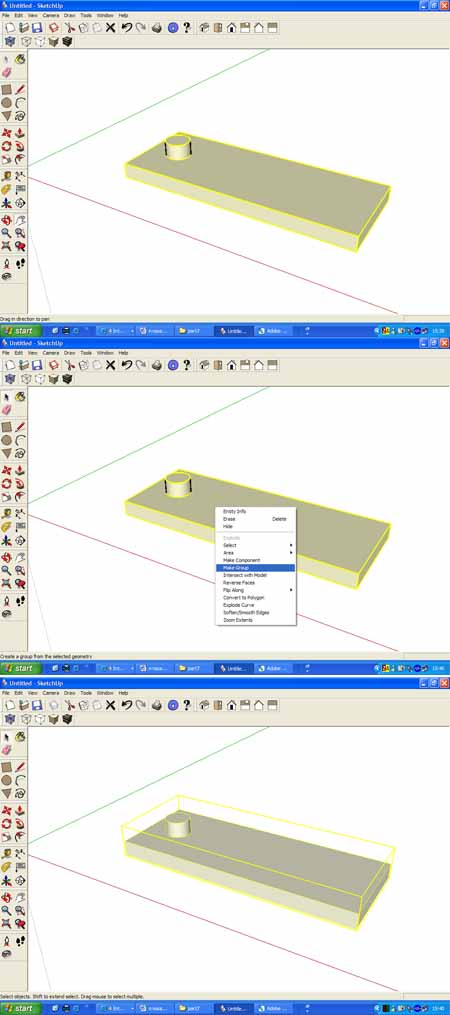 วันนี้คงพอเท่านี้ก่อนนะครับ ตึ๋งหนืดจริงๆ ขออภัยด้วยครับที่ไปได้ไม่เร็วเท่าไหร่นัก เดี๋ยวจะเร่งสปีดชดเชยให้ครับ ขอบคุณครับ มีอีกวิธีในการเลือกคือ Triple click นะครับ คือ คลิ๊กสามทีรวด มันจะเลือกทั้งก้อนที่ entity นั้นติดอยู่มาหมดเลย
โดย: หมาร่าหมาหรอด IP: 58.8.70.72 วันที่: 28 เมษายน 2549 เวลา:23:53:26 น.
ใช่แล้วครับ คุณหมาฯ ขอบคุณครับ
บังเอิญผมเขียนไปว่าดับเบิ้ลคลิ๊กหลายๆครั้ง ความจริงถ้าเรียกว่าทริปเปิ้ลคลิ๊กน่าจะดีกว่า ขอบคุณครับผม โดย: เจ๊ เหล่ (Jele
 ) วันที่: 29 เมษายน 2549 เวลา:19:53:54 น. ) วันที่: 29 เมษายน 2549 เวลา:19:53:54 น.พี่เล่ทำไรอ่ะ งงนะคะ มาดูแบบงงๆ อยู่ เฮ่อ.....
 โดย: แม่โบนัส IP: 202.246.252.129 วันที่: 2 พฤษภาคม 2549 เวลา:15:15:00 น.
ขอบคุณมากกกกกก ดีใจจังจะได้เริ่มเป้นเหมือนเขาบ้าง
โดย: จอนนี่ IP: 122.105.58.106 วันที่: 5 ธันวาคม 2550 เวลา:12:43:23 น.
//samuisketchup.freeforums.org/index.php
โดย: piyanan IP: 118.173.12.129 วันที่: 2 ตุลาคม 2551 เวลา:20:11:27 น.
มีปัญหาเรื่องการคลิ๊ก ช่วยตอบหน่อยนะค่ะ
คลิ๊กที่พื้นผิว(Face)ด้านหน้าแล้ว แต่มันดันไปคลิ๊กติดFace ที่อยู่ด้านหลังแทน ทำให้ทำงานยากมากเลยค่ะ ไม่รู้จะแก้ยังไง ลองลงโปรแกรมใหม่ตั้งหลายครั้งแล้วก็ยังเป็นอยู่ แต่เคยไปใช้เครื่องเพื่อนก็ไม่เป็น คือมีปัญหาเฉพาะเครื่องคอมที่บ้าน ช่วยตอบมาที่เมลล์ lungcute@hotmail.com ขอบคุณมากๆ นะค่ะ โดย: Roxy IP: 117.47.182.254 วันที่: 18 พฤศจิกายน 2551 เวลา:10:01:06 น.
งงมานานครับ เจอคำตอบแล้ว อ่านดูครับ
//sketchup.google.com/support/bin/answer.py?hl=en&answer=36258 โดย: yosoloxx IP: 124.120.172.231 วันที่: 23 มีนาคม 2552 เวลา:1:12:24 น.
|
Jele
 ผู้ติดตามบล็อก : 1 คน [?] ผู้ติดตามบล็อก : 1 คน [?] Group Blog All Blog
Friends Blog
Link |
||
| Pantip.com | PantipMarket.com | Pantown.com | © 2004 BlogGang.com allrights reserved. | |||


ขอบคุณค่า